Shashlik pada dasarnya adalah sekumpulan komponen perangkat lunak yang memungkinkan pengguna Linux menginstal dan menjalankan APK Android langsung di distribusi GNU/Linux mereka. Shashlik mencapainya dengan menggunakan versi Android yang dipreteli alih-alih menirunya, yang bersarang di dalam sesi pengguna setelah peluncuran aplikasi Android yang diinstal. Render grafis dalam aplikasi dilakukan oleh infrastruktur OpenGL sistem kami, sehingga kinerjanya bagus untuk apa yang didukung dengan baik.
Sayangnya, Shashlik masih dalam pengembangan yang berat dan belum mendukung banyak aplikasi, tetapi Anda mungkin masih menemukan banyak aplikasi berguna yang bekerja dengan sangat baik. Satu-satunya prasyarat mutlak adalah Anda tidak menjalankan proses virtualisasi lain pada saat yang sama saat Anda mencoba menjalankan Shashlik, bahwa APK yang digunakan di Shashlik dibuat untuk dijalankan pada arsitektur x86, dan bahwa Shashlik diinstal pada Linux 64-bit sistem. Pengembangnya juga menyarankan untuk menjalankan perangkat lunak mereka di lingkungan KDE Plasma, karena mereka mengujinya hanya pada ini, tetapi saya juga dapat mengonfirmasi bahwa itu berfungsi di Pantheon juga (dengan beberapa pesan kesalahan yang relevan).
Menginstal Shashlik
Versi terbaru Shashik pada saat penulisan ini adalah 0.9.3 yang dapat Anda unduh dari halaman web ini. Ada paket pre-built Debian (Ubuntu) dan Arch yang dapat Anda gunakan tergantung pada sistem Anda, sementara beberapa pengguna sistem Fedora dan Suse melaporkan bahwa RPM yang dihasilkan alien juga berfungsi. Pengguna Ubuntu dapat menginstal paket yang diunduh dengan membuka terminal di lokasi unduhan dan mengetik perintah berikut:
sudo dpkg -i shashlik_0.9.3.deb
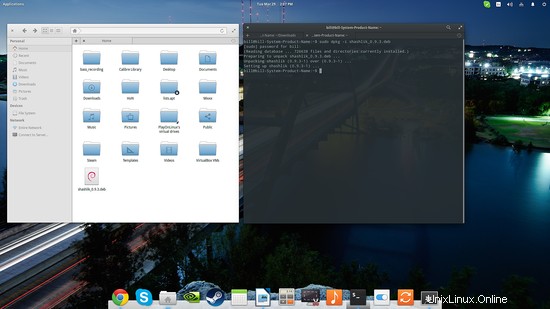
Anda juga dapat mencoba mengkompilasi Shashlik dari sumber dengan mengikuti petunjuk yang ditemukan di situs web resmi, tetapi saya tidak akan merekomendasikan opsi ini karena Anda sendiri harus memindahkan binari dan pustaka di lokasi yang tepat – setidaknya untuk saat ini.
Memasang dan Menjalankan APK Android
Setelah Shashlik terinstal, kunjungi database APK dan unduh aplikasi yang ingin Anda jalankan dengan Shashlik. Kemudian buka terminal di lokasi APK yang diunduh dan ketik perintah berikut untuk menginstalnya ke sistem Anda:“/opt/shashlik/bin/shashlik-install name_of_apk_file”. Sebagai contoh, saya menginstal apk Viber seperti yang ditunjukkan pada tangkapan layar berikut:
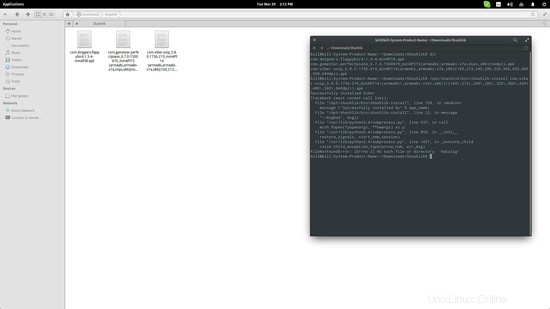
Langkah selanjutnya adalah menjalankan APK dengan mengetikkan perintah berikut pada sesi terminal yang sama:“/opt/shashlik/bin/shashlik-run name_of_splash_png name_of_apk_file”. Satu hal penting yang perlu diperhatikan pada saat ini adalah bahwa selama instalasi, Shashlik telah membuat dan menyimpan beberapa file yang diperlukan di /.local/share/shashlik. File-file itu termasuk file gambar splash png dan userdata.img. Setelah meluncurkan APK, Shashlik mencari file yang telah Anda tunjukkan dalam perintah. Jadi, jika ada splash.png yang sesuai dengan aplikasi bernama test.apk, perintahnya menjadi:“/opt/shashlik/bin/shashlik-run splash test.apk”. Inilah cara saya melakukannya untuk Viber
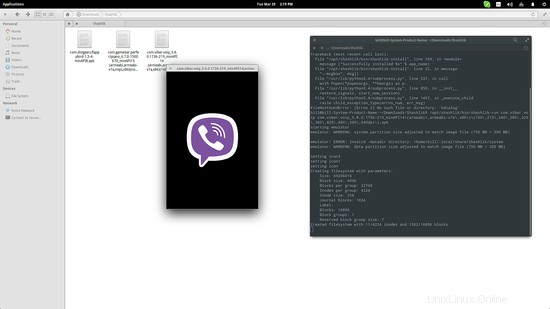
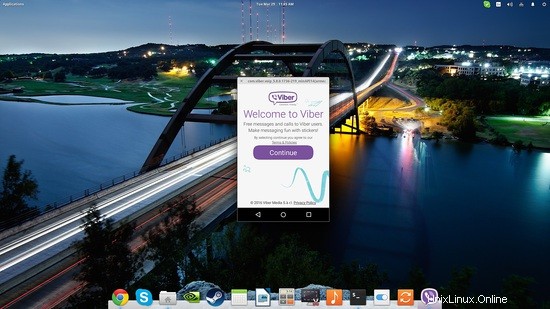
Untuk mempermudah, saya harus menunjukkan bahwa APK diinstal di sistem kami dengan perintah yang saya tunjukkan sebelumnya, jadi jika Anda mencarinya di menu aplikasi/dasbor, Anda harus menemukannya dan menjalankannya dengan klik sederhana. Namun, ini mungkin tidak berfungsi dengan baik untuk semua aplikasi, tetapi jika berhasil, itu cukup berguna. Apa pun masalahnya, Anda harus tahu cara menjalankannya dari terminal untuk mendapatkan wawasan yang diperlukan untuk menyelesaikan masalah apa pun.
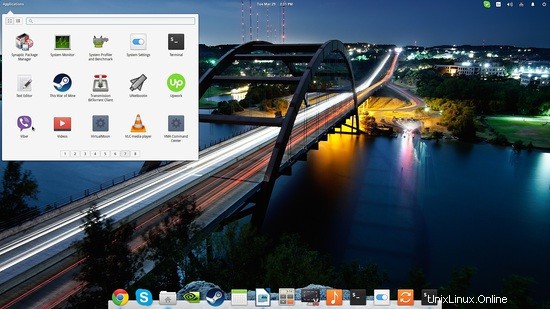
Karena saat ini tidak ada fungsi uninstall yang diterapkan, Anda dapat secara manual menghapus binari yang diinstal oleh Shashlik dengan menavigasi ke /.local/share/applications dan menghapus file yang sesuai. Ini akan menghapusnya dari menu aplikasi Anda.
Tips Lanskap
Karena perangkat lunak bahkan belum mencapai versi stabil pertamanya, Anda tidak dapat mengutak-atik opsi apa pun yang mungkin penting bagi pengalaman pengguna dengan aplikasi tertentu. Kasus pengaturan emulator ke mode layar lanskap adalah hal yang biasa, jadi inilah cara melakukannya. Buka pengelola file Anda sebagai administrator dan navigasikan ke /opt/shashlik/bin dan buka “shashlik.run dengan editor teks favorit Anda. Kemudian cari argumen “-noskin” dan ganti dengan “-skin 480x320” atau resolusi lainnya dalam rasio standar.
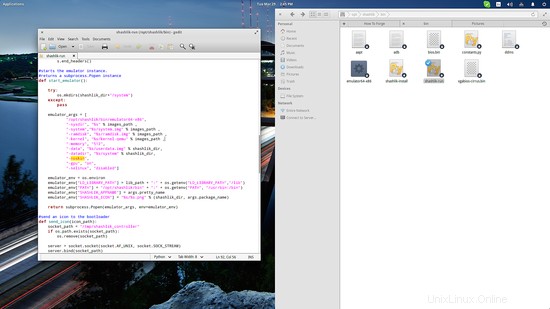
Kesimpulan
Shashlik mungkin belum stabil dan belum terlalu kuat, tetapi fakta bahwa ia sangat mudah digunakan tidak luput dari perhatian dan tidak dihargai. Seiring waktu, saya yakin itu akan menjadi lebih ramping dan bahkan lebih sukses dalam hal berapa banyak aplikasi yang dapat dijalankannya. Orang-orang melaporkan game 3D yang menuntut berjalan dengan baik di Shashlik yang merupakan indikasi dari apa yang sudah dapat dilakukan oleh perangkat lunak. Selamat menguji aplikasi Android di Linux, dan semoga berhasil menjalankannya!